萬盛學電腦網 >> 圖文處理 >> Photoshop教程 >> ps調色教程 >> PhotoShop調出田野外景MM流行非主流綠色調調色教程
PhotoShop調出田野外景MM流行非主流綠色調調色教程
教程教我們用PhotoShop調出田野美女流行的非主流綠色調效果,曾經流行的非主流色調,主要用到可選顏色、色彩平衡、曲線,喜歡的同學可以學習一下!
三聯推薦:photoshop7.0迷你版免費下載 | Photoshop CS5 中文免費下載 | photoshop免費下載
效果圖:

原圖:

1、打開原圖先復制背景圖層,進行可選顏色調整。
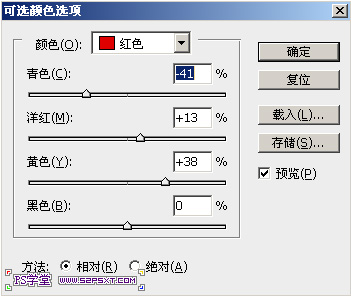
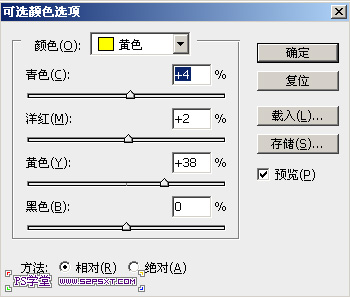
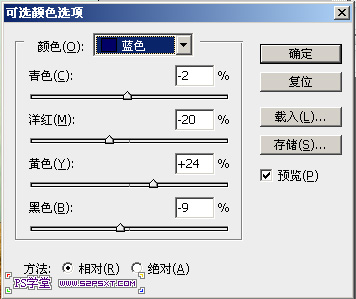
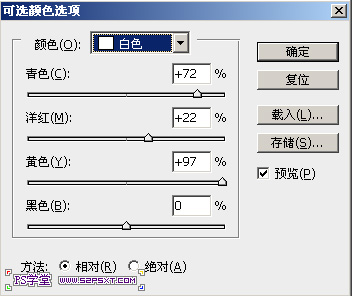
得到的效果如下所示。

2、然後選中天空部分,ctrl+d進行羽化值自己看著定,然後對天空進行中間調、陰影調整。
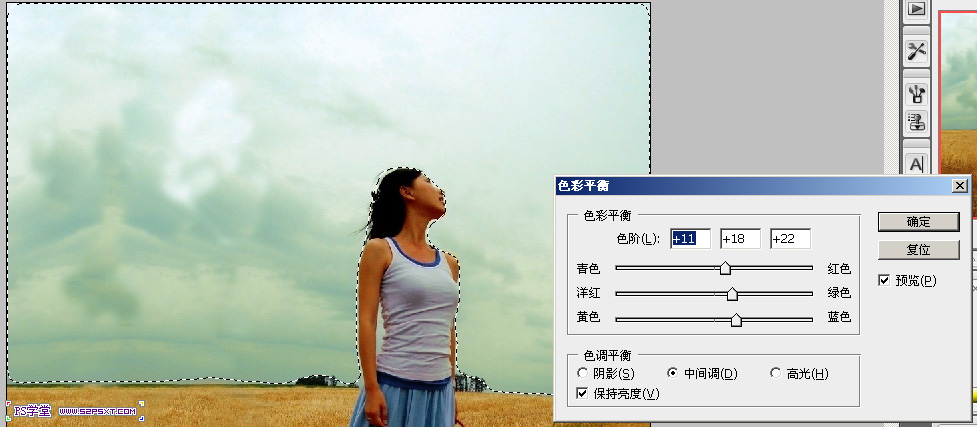
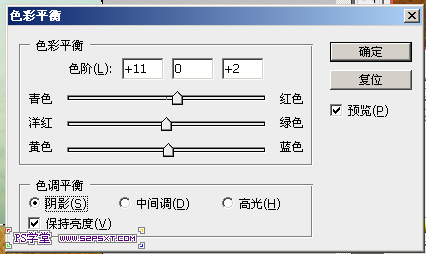
色彩不是很很我們再進行一次調整。

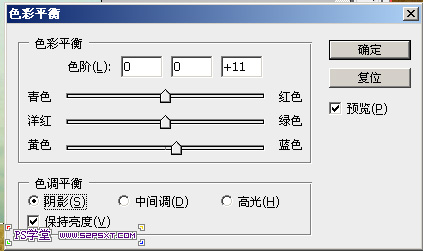
3、不要取消選區我們對地面進行色彩調整,ctrl+shift+i反選可選顏色選項對黃色、青色進行調整。
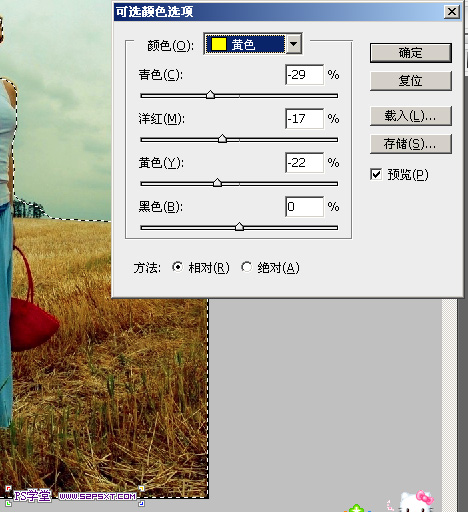
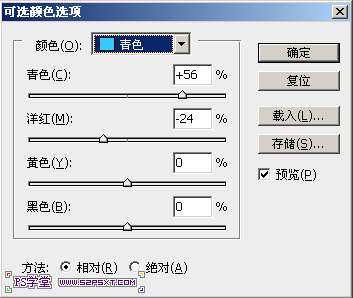
4、新建圖層拉一個線性漸變,設置前景色為:74bd62背景色為:79a145圖層模式為柔光。
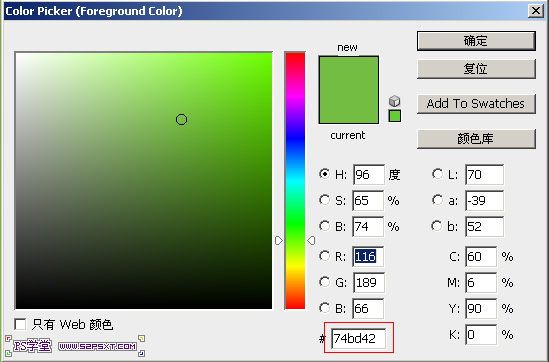
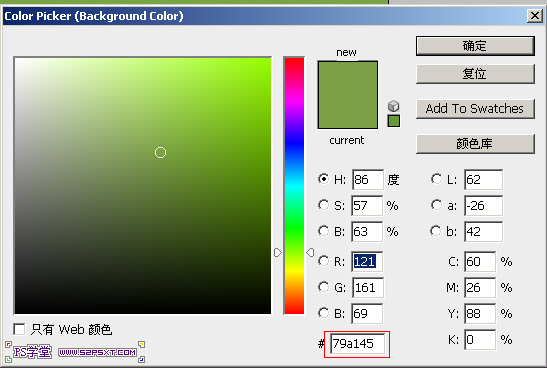

5、現在有點過綠了,對色相飽和度進行調整降低一下顏色飽和度。
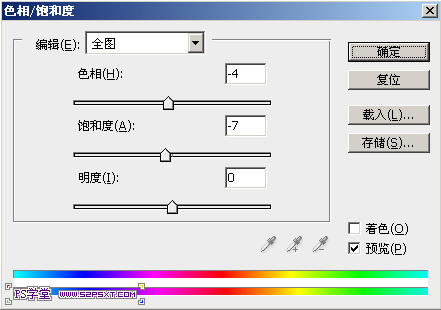
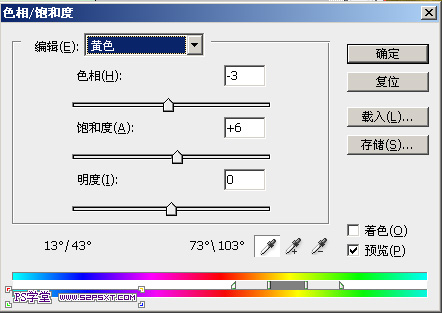
天空有點空蕩蕩的,我們給它加上幾朵雲彩。

6、調整圖層的亮度降低一點綠色。使圖更加自然些。
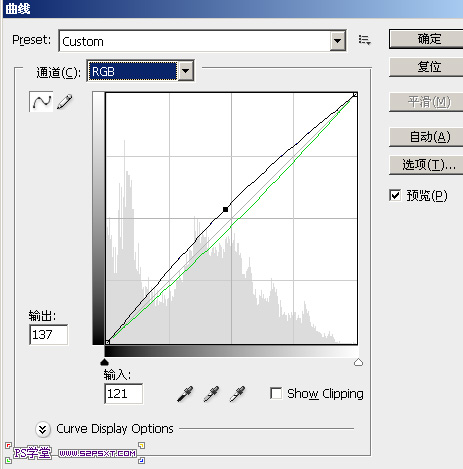
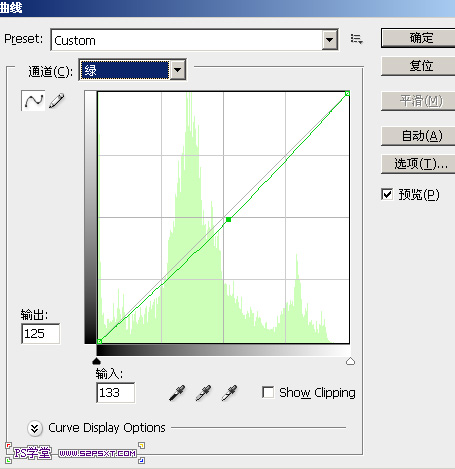
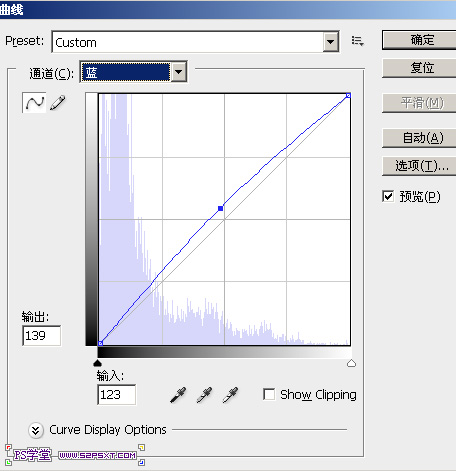
得到的效果圖如下

7、再次調整出曲線時行整體的調色。
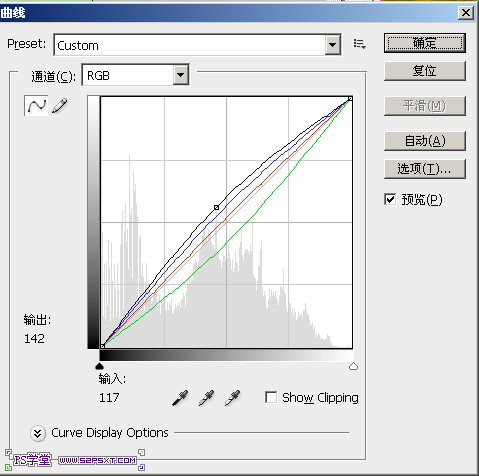
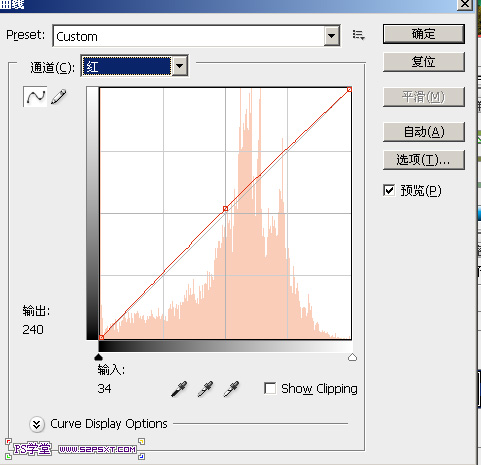
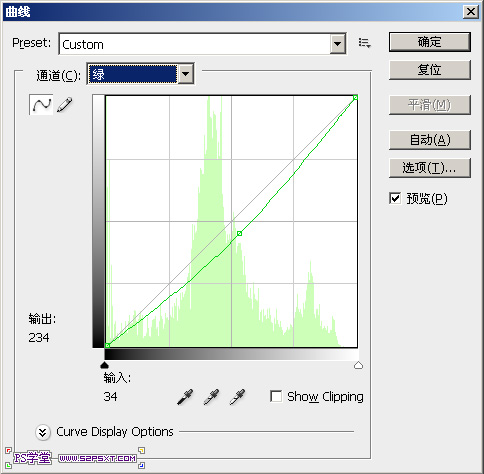
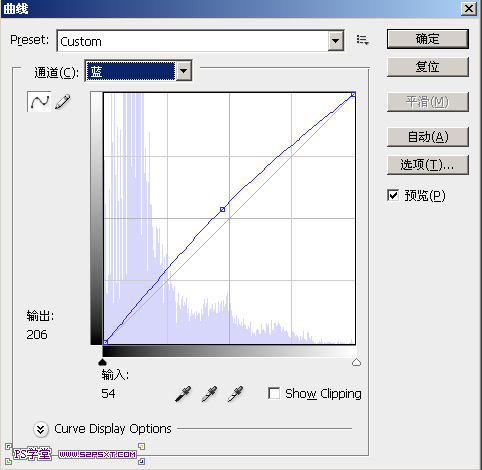
再次得到效果圖如圖所示。

8、天空和草地顏色有點不自然,顯得灰暗對比度不夠。再進行一次色彩平衡調整一下。(可能有點繁雜,慢慢來不要急。)

9、現在對天空的亮度時行調整ctrl+alt+~調取調光ctrl+m調整曲線把天空調亮些。

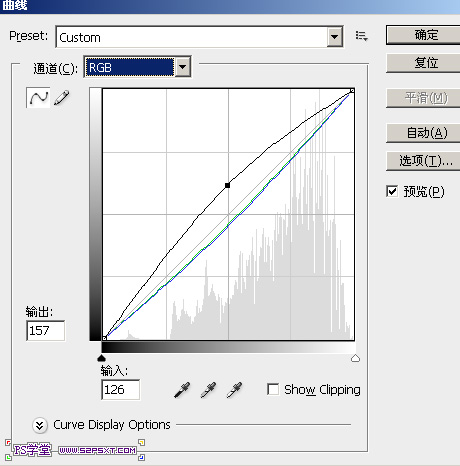
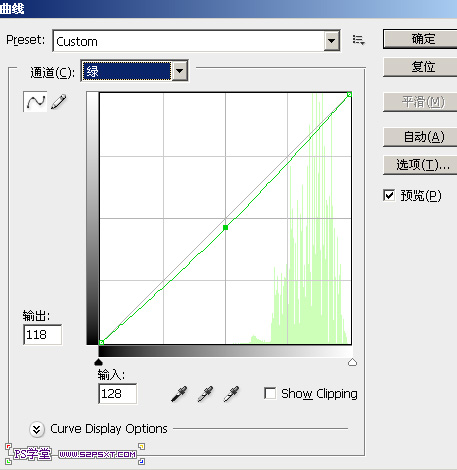
不要取消選區ctrl+shift+i反選,把草地的顏色壓暗些。降低綠色
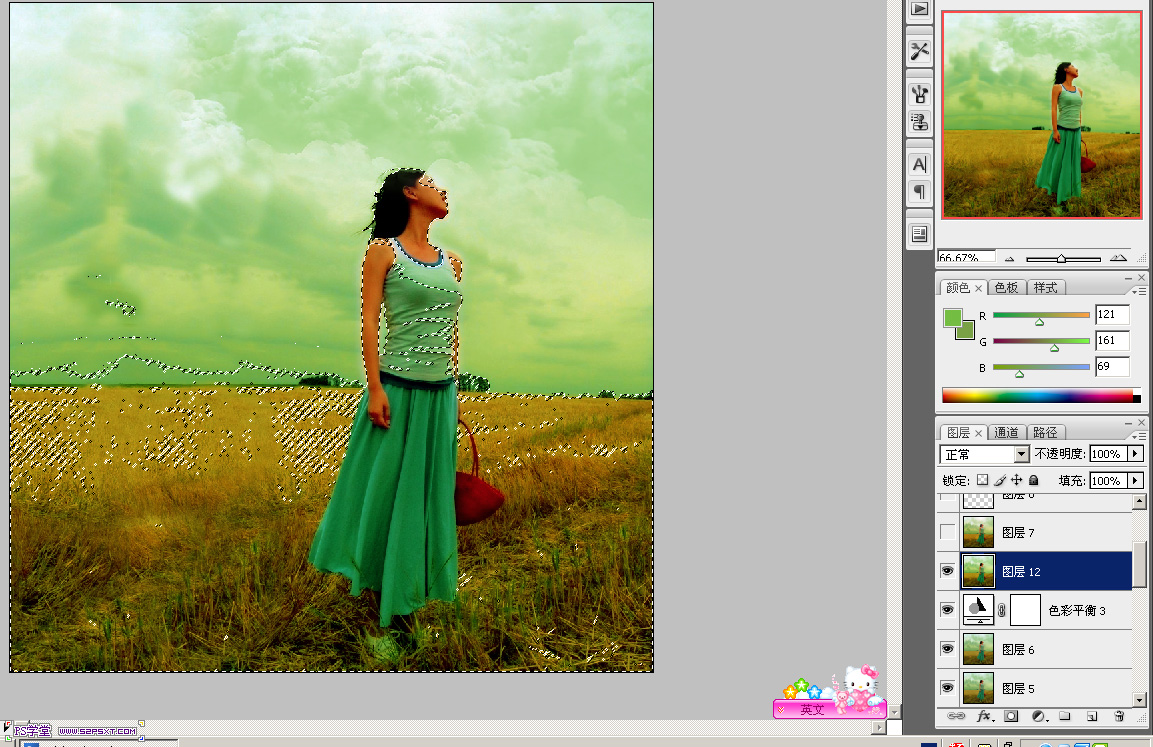
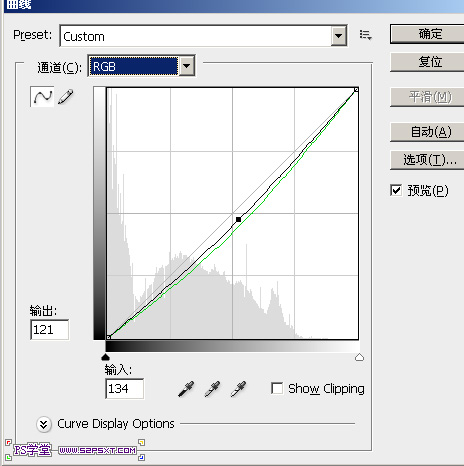
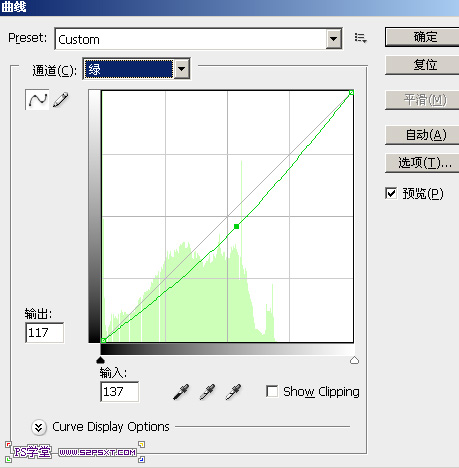
10、我們給這幅圖加上一個光暈。濾鏡——渲染——鏡頭光暈——105毫米焦距。數值為115

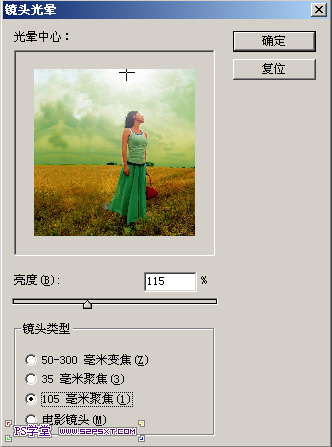
得到的效果就如圖所示了。我給它添了個氣球。
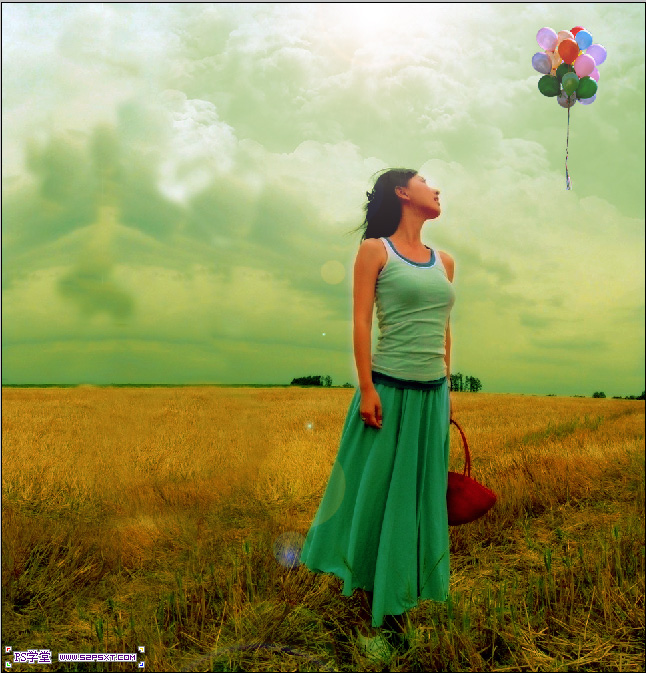
最後添加上文字就OK了!

ps調色教程排行
軟件知識推薦
相關文章
copyright © 萬盛學電腦網 all rights reserved



